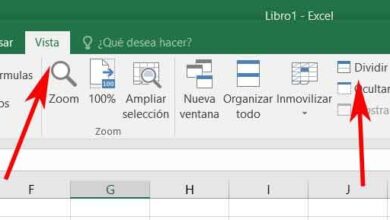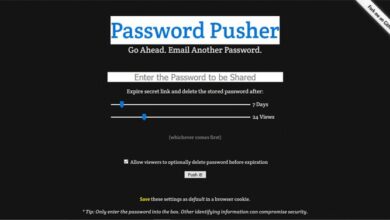Comment configurer et former la reconnaissance vocale Windows 10
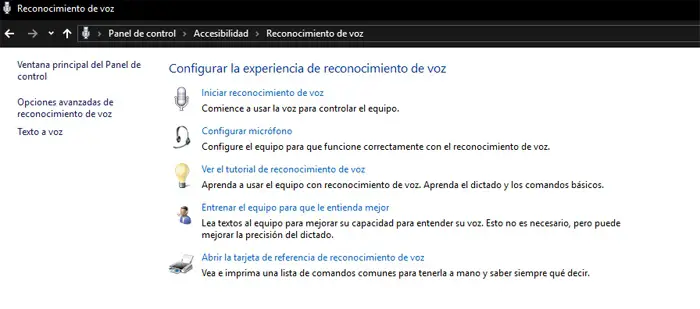
Les systèmes Microsoft Windows ont évolué au fil des années Surtout, tout cela et comment pourrait-il en être autrement, en parallèle avec les progrès que connaît la technologie en général dans le monde entier.
Et bien sûr, il faut garder à l’esprit que Windows est la référence depuis de nombreuses années en matière de systèmes d’exploitation de bureau , car si l’on se réfère aux appareils mobiles, il s’agit d’un secteur dirigé par Android de Google . Eh bien, sur la base du fait que Windows est le leader incontesté des PC de bureau dans le monde depuis des décennies, il est logique que Microsoft soit à son tour l’un des pionniers en termes d’innovation au niveau logiciel .
Eh bien, toutes ces innovations, à la fois les siennes et celles de tiers, ont été progressivement introduites par Microsoft dans les différentes versions de son système d’exploitation, jusqu’à l’actuel Windows 10 , avec ses avantages et ses inconvénients . Eh bien, dans ce cas, nous allons nous concentrer sur l’une des fonctionnalités dont nous ne profitons généralement pas beaucoup, du moins en ce qui concerne les ordinateurs de bureau et leurs systèmes d’exploitation , mais qui peut nous aider beaucoup à l’époque à améliorer l’utilisateur. expérience avec ces équipes .
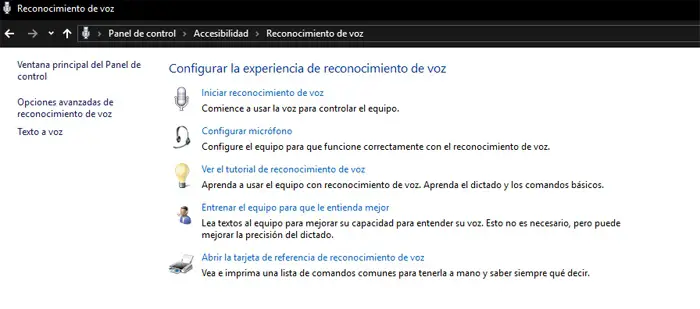
Nous disons cela parce que, si l’utilisation de la voix sur les appareils mobiles est de plus en plus répandue, sur les ordinateurs de bureau et portables Windows 10, elle l’est beaucoup moins. C’est pour toutes ces raisons que dans ces mêmes lignes, nous allons vous montrer comment configurer et entraîner la reconnaissance vocale intégrée à Windows 10 lui-même afin de tirer le meilleur parti de cette fonctionnalité utile.
Configurer la reconnaissance vocale Windows 10
Pour ce faire, la première chose à faire est d’aller dans le panneau de contrôle du système et de se rendre dans la section «Accessibilité / Reconnaissance vocale». Eh bien, dans le nouvel écran qui apparaît, nous allons trouver plusieurs options toutes liées à ce point, ce qui nous permettra de commencer à configurer cette reconnaissance et la gestion de l’équipement via la voix.
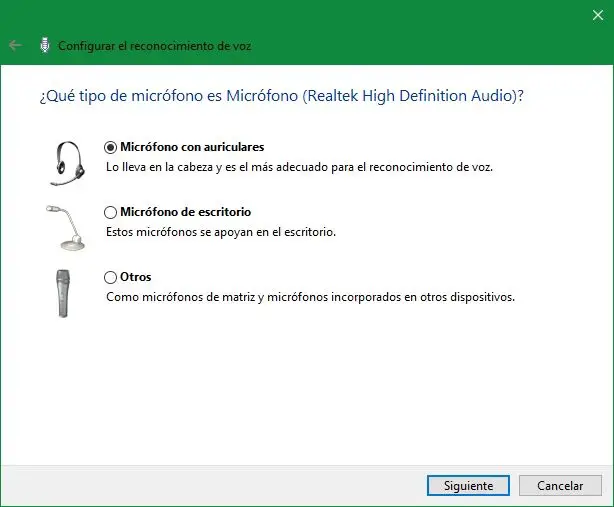
Une fois dans cette section, la première chose que nous faisons est de cliquer sur «Démarrer la reconnaissance vocale» pour ajuster les paramètres nécessaires du matériel que nous allons utiliser dans ce cas. Ici, nous devrons suivre un assistant simple dans lequel nous indiquerons le type de périphérique d’entrée que nous allons utiliser pour «parler» à l’équipement, ou un réglage pratique de la voix pour que le volume auquel il soit correctement configuré nous allons parler au PC en utilisant cette fonctionnalité .
En même temps et à partir de cette même rubrique , nous aurons la possibilité d’indiquer si nous voulons que cette fonction pour une utilisation vocale soit activée manuellement dans le futur, ou automatiquement par la voix en tant que telle afin que le microphone soit activé par lui-même.
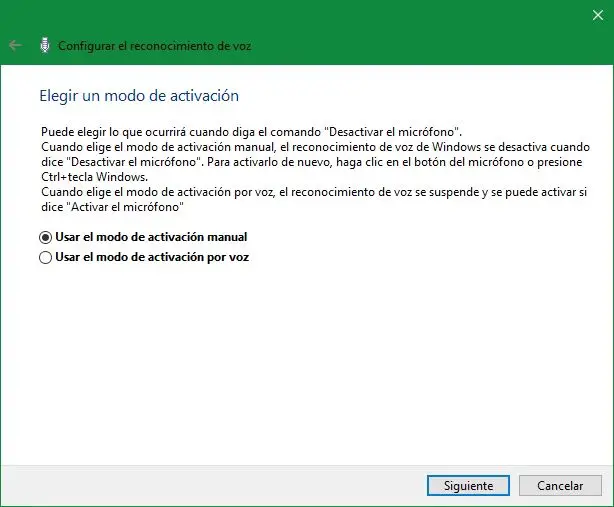
Cependant, pour que tout cela fonctionne le plus efficacement possible, dans cette section du panneau de contrôle, nous avons une fonction qui nous permettra de «former» l’équipe afin qu’elle puisse comprendre nos commandes de la meilleure façon.
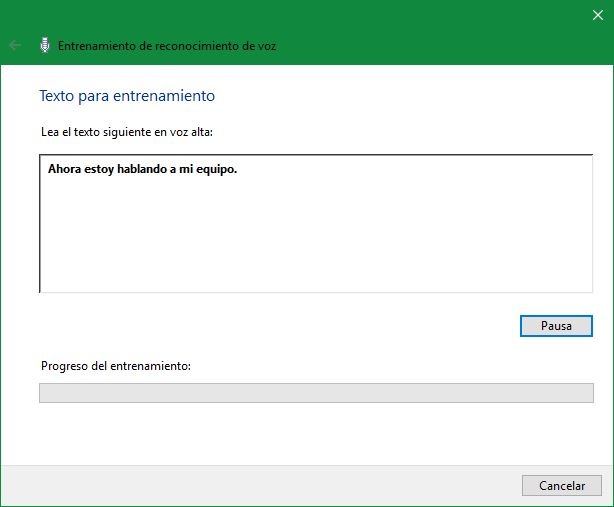
Pour ce faire, nous cliquons sur la section intitulée «Former l’ordinateur pour qu’il comprenne mieux», dans laquelle nous n’aurons qu’à reproduire à haute voix une série de phrases que Windows 10 nous montrera à l’ écran pour que l’équipe elle-même s’habitue à notre prononciation et à notre ton , et à l’avenir mieux comprendre les commandes que nous vous donnons.